
Satura rādītājs:
- Autors John Day [email protected].
- Public 2024-01-30 10:57.
- Pēdējoreiz modificēts 2025-01-23 14:59.



Vai esat dzirdējuši, ka fiziskās aktivitātes var padarīt jūs radošākas?
Aktivitāte palīdz paplašināt domāšanu un radīt radošas idejas. Ja nestrādājat bieži, bet vēlaties uzlabot savu radošumu, neuztraucieties - šeit ir kaut kas jums!
Šis 'Avatar Drawing Robot' ir vienkāršs zīmēšanas robots, bet tam ir MESH vērpjot. Tas var uzzīmēt attēlu, vienlaikus sinhronizējot kustību ar tā īpašnieku. Jūs varat izveidot kopīgu mākslu ar savu zīmēšanas robotu, vienlaikus veicot vingrinājumus.
Šo pamācību izveidoja MESH dizainers TAKEO INAGAKI projekta “MESH Meets Artists” ietvaros.
Pārskats:
- Izveidojiet zīmēšanas robotu (tas ir kūkas gabals!)
- Pievienojiet MESH GPIO tagu motoram
- Izveidojiet recepti lietotnē MESH
- Ielieciet kabatā MESH Move Tag
- Sakratiet visu!
1. solis: materiāli
- 1 x MESH GPIO birka
- 1 x MESH pārvietot tagu
- 5 x aligatora skavas
- 2 x Jumper vadi
- 1 x plastmasas pudele
- 4 x krāsu pildspalvas
- 1 x lente
- 1 x dzēšgumija
- 1 x hobija motors
Kā vienmēr, jūs varat saņemt MESH IoT blokus vietnē Amazon ar 5% atlaidi ar atlaides kodu MAKERS00 kā pateicību, ka pārbaudījāt mūsu Instructable un šeit atradīsit vairāk informācijas par MESH IoT blokiem.
2. solis: izveidojiet robotu kājas

Pievienojiet četras (vai vairāk, ja vēlaties!) Krāsainas pildspalvas plastmasas pudelē ar lenti, kā parādīts attēlā iepriekš.
3. darbība: pievienojiet motoru

Piestipriniet motoru pie pudeles un uzlieciet skavu motora galā. Piestipriniet dzēšgumiju pudeles pretējā pusē kā pretsvaru un nostipriniet to ar lenti.
4. darbība: pievienojiet MESH GPIO tagu

Pievienojiet vadus motoram, bet otru galu-pie MESH GPIO Tag VOUT un GND (tie ir augšējie labie un augšējie kreisie kontaktdakšas).
5. darbība: izveidojiet recepti lietotnē MESH
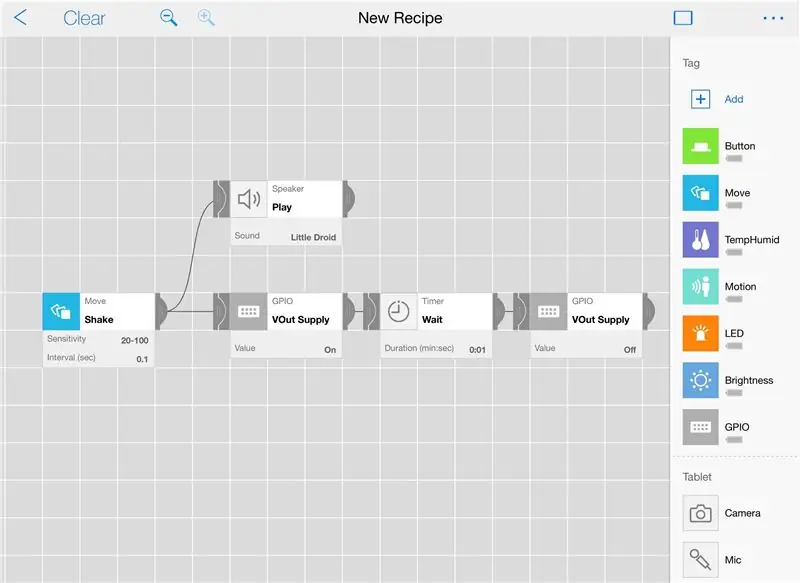
- Atveriet lietotni MESH (pieejama Android un iOS)
- Velciet MESH Move, GPIO, skaļruņu tagus uz audekla
- Pieskarieties ikonai MESH GPIO un izvēlieties Vout Supply - On
- Velciet uz audekla citu GPIO ikonu un izvēlieties Vout Supply - Off
- Savienojiet ikonas, kā parādīts iepriekš
- Ierakstiet skaņu pēc savas izvēles skaļruņa tagā (vai arī skaņa “Mazais Droid” var būt forša!)
6. darbība: sakratiet pārvietošanas tagu
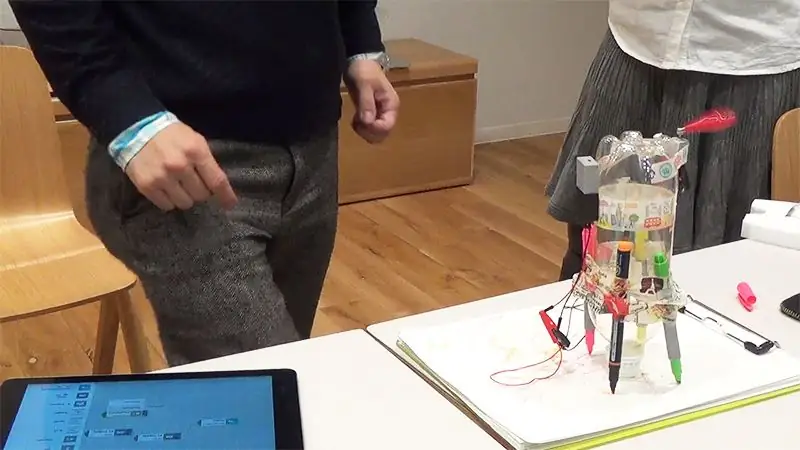
Tagad jūs esat gatavs vingrot!
Vispirms vienkārši sakratiet MESH Move Tag, lai pārbaudītu, vai robots darbojas. Tad ielieciet Move Tag kabatā un sakratiet, krata, krata! Izbaudiet zīmējumu ar savu Avatar robotu.
Ieteicams:
Zīmēšanas robots ar Adafruit vairogu (konkurss Make it Move): 10 soļi (ar attēliem)

Zīmēšanas robots ar Adafruit Shield (konkurss Make It Move): Sveiki, mani vārdi Džeikobs un es dzīvojam Apvienotajā Karalistē. Šajā projektā es būvēšu robotu, kas zīmē jums. *Esmu pārliecināts, ka daudzi no jums vēlas to redzēt, tādēļ, ja vēlaties uzzināt, lūdzu, pārejiet tieši pie otrā līdz pēdējam solim, taču noteikti atgriezieties šeit, lai redzētu
Miskastē iebūvēts BT līniju zīmēšanas robots - mans robots: 13 soļi (ar attēliem)

Trash Built BT Line Drawing Bot - My Bot: Hai draugi pēc ilgas pārtraukuma apmēram 6 mēnešus šeit es nāku ar jaunu projektu. Līdz Cute Drawing Buddy V1 pabeigšanai SCARA Robot - Arduino i plāno citu zīmēšanas robotu, galvenais mērķis ir aizņemt lielu vietu zīmēšanai. Tātad fiksētas robotu rokas c
Zīmēšanas robots Arduino: 18 soļi (ar attēliem)

Zīmēšanas robots Arduino: Piezīme: Man ir jauna šī robota versija, kurā tiek izmantota iespiedshēmas plate, to ir vieglāk izveidot un tai ir IR šķēršļu noteikšana! Pārbaudiet to vietnē http://bit.ly/OSTurtleEs izstrādāju šo projektu 10 stundu semināram vietnē ChickTech.org, kura mērķis ir
Zemu izmaksu, ar Arduino saderīgs zīmēšanas robots: 15 soļi (ar attēliem)

Zemu izmaksu, ar Arduino saderīgs zīmēšanas robots: Piezīme. Man ir jauna šī robota versija, kurā tiek izmantota iespiedshēmas plate, to ir vieglāk izveidot un tai ir IR šķēršļu noteikšana! Pārbaudiet to vietnē http://bit.ly/OSTurtleEs izstrādāju šo projektu 10 stundu semināram vietnē ChickTech.org, kura mērķis ir
Haptiskais zīmēšanas robots: 5 soļi (ar attēliem)

Haptic Drawing Robot: Kā daļa no mana maģistra absolvēšanas dep. Rūpnieciskais dizains Eindhovenas universitātē, es izveidoju haptisku zīmēšanas ierīci, ko var izmantot, lai satiksmē pārvietotos daļēji autonomā automašīnā. Interfeisu sauc par rakstīšanu un tas ļauj lietotājam izjust
